无论是在办公还是学习的时候,输入法都是非常重要的,如果我们遇到了win11输入法切换不出来问题,就会大大影响使用效率,其实我们只要开启相关计划就能解决了。
1、首先右键开始菜单,点开“计算机管理”

2、接着在左上角找到“系统工具”,进入“任务计划程序”
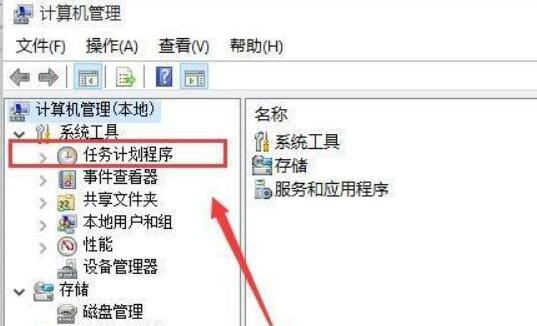
3、然后展开“Microsoft”下的“Windows”
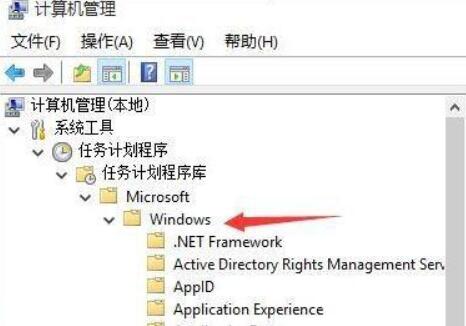
4、随后打开其中的“TextServicesFramework”文件夹。
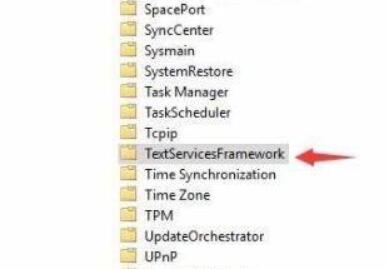
5、再找到右边的“MsCtfMonitor”任务。
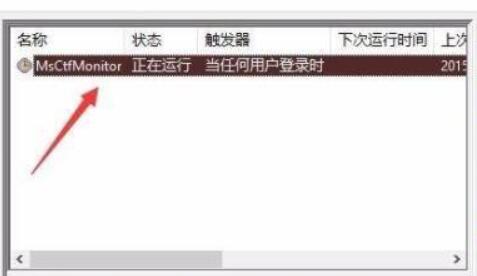
6、右键选中该任务,点击“运行”即可。
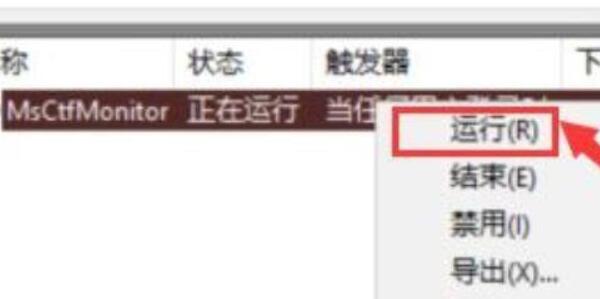
以上是解决win11切换输入法无效的方法的详细内容。更多信息请关注PHP中文网其他相关文章!




